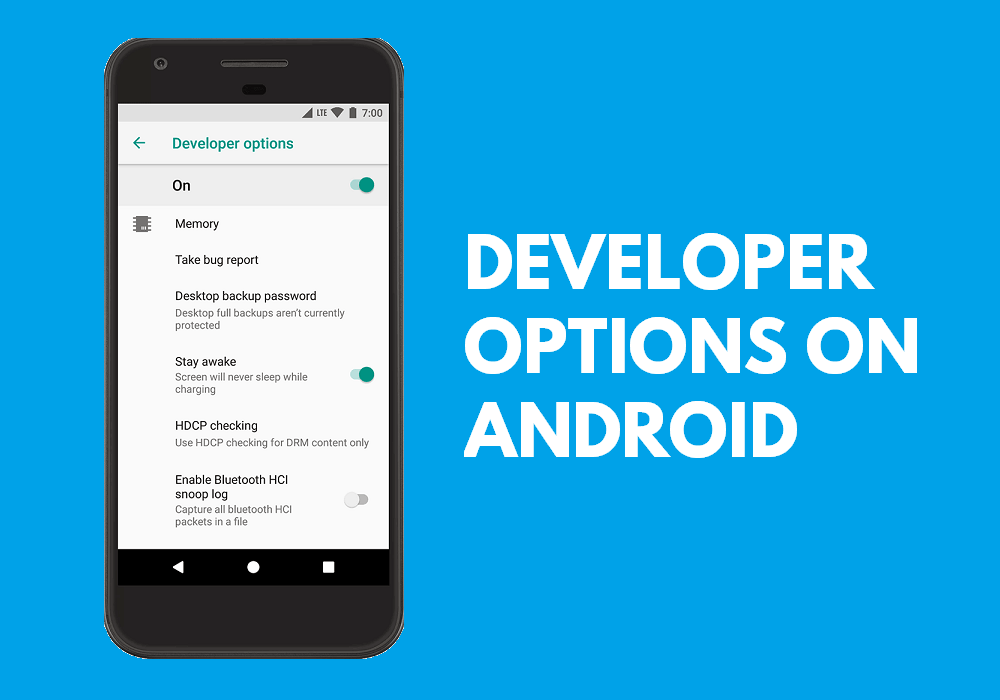Android hat Millionen von Nutzern auf der ganzen Welt. Es verfügt über mehrere integrierte Funktionen. Mit Ihrem Android-Handy können Sie fast alles tun, einschließlich Aufladen, Rechnungszahlungen und mehr. Aber sind Sie jemals auf versteckte Möglichkeiten gestoßen? Kennen Sie ein verstecktes Menü unter Android, das Ihnen zusätzliche Optionen bietet?
Ein verstecktes Menü? Was ist das?
Android hat einige versteckte Optionen, die als Entwickleroptionen bezeichnet werden. Diese Optionen erweitern das System um zusätzliche Funktionen. Sie können ein USB-Debugging durchführen, die CPU-Auslastung auf Ihrem Bildschirm überwachen oder Animationen deaktivieren. Abgesehen davon gibt es in der Funktion "Entwickleroptionen" noch viel mehr zu entdecken. Diese Funktionen bleiben jedoch in den Entwickleroptionen verborgen. Sie werden erst angezeigt, wenn Sie die Entwickleroptionen auf Ihrem Android-Telefon aktivieren.
Warum gibt es ein verstecktes Menü?
Sind Sie neugierig, warum das Menü Entwickleroptionen ausgeblendet ist? Es ist für Entwickler gedacht. Wenn einige normale Benutzer mit den Entwickleroptionen herumspielen, können sie den Betrieb des Telefons stören. Auf diese Weise verbirgt Ihr Telefon standardmäßig die Entwickleroptionen. Sie können diese Optionen nur sehen, wenn Sie die Entwickleroptionen aktivieren.
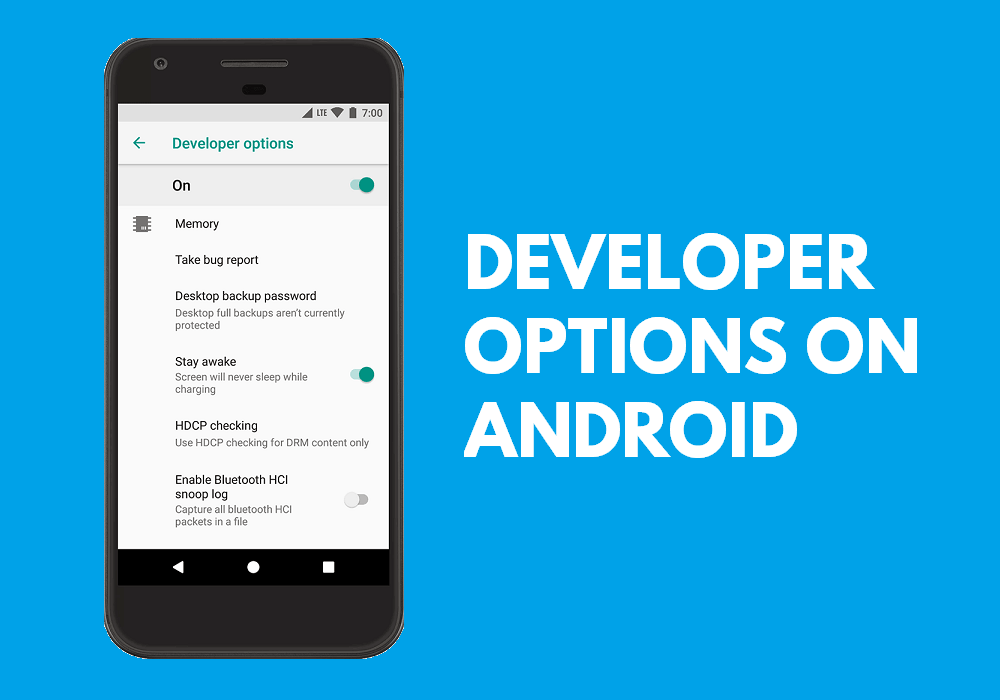
Warum Entwicklereinstellungen verwenden?
Entwickleroptionen enthalten viele nützliche Funktionen. Wenn Sie Entwickleroptionen verwenden,
- Sie können jede Anwendung zwingen, im geteilten Bildschirmmodus ausgeführt zu werden.
- Sie können Ihren Standort vortäuschen.
- Sie können die CPU-Auslastung auf Ihrem Bildschirm überwachen.
- Sie können USB-Debugging-Optionen aktivieren, um eine Brücke zwischen Ihren Android-Geräten und dem Computer zum Debuggen zu schlagen.
- Sie können die Animationen auf Ihrem Telefon deaktivieren oder beschleunigen.
- Sie können auch Fehlerberichte identifizieren.
Dies sind nur einige der Funktionen in den Entwickleroptionen, aber in Wirklichkeit gibt es noch viel mehr Funktionen zu entdecken.
Aktivieren oder deaktivieren Sie Entwickleroptionen auf einem Android-Telefon
Wie können Sie Entwickleroptionen auf Android-Handys aktivieren oder deaktivieren? Es ist sehr einfach. Lass mich dir zeigen wie.
1. Aktivieren Sie die Entwickleroptionen unter Android
Erlauben Entwicklermodus auf Ihrem Telefon,
1. Öffnen Einstellungen> Über das Telefon.
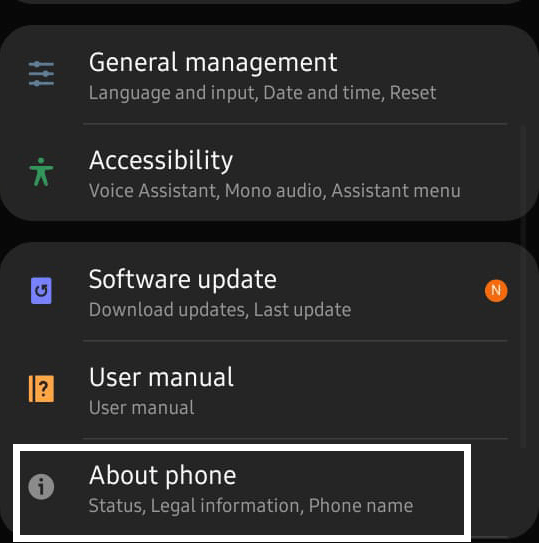 Software Información en das Acerca del menú del teléfono para localizar el Número de compilación). En algunos dispositivos, el menú Información del software se denomina Información del software.
Software Información en das Acerca del menú del teléfono para localizar el Número de compilación). En algunos dispositivos, el menú Información del software se denomina Información del software.
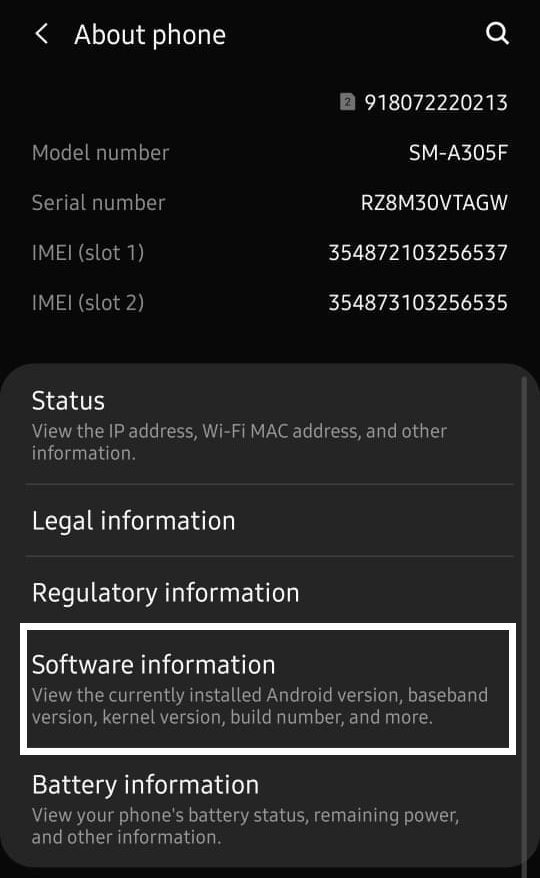
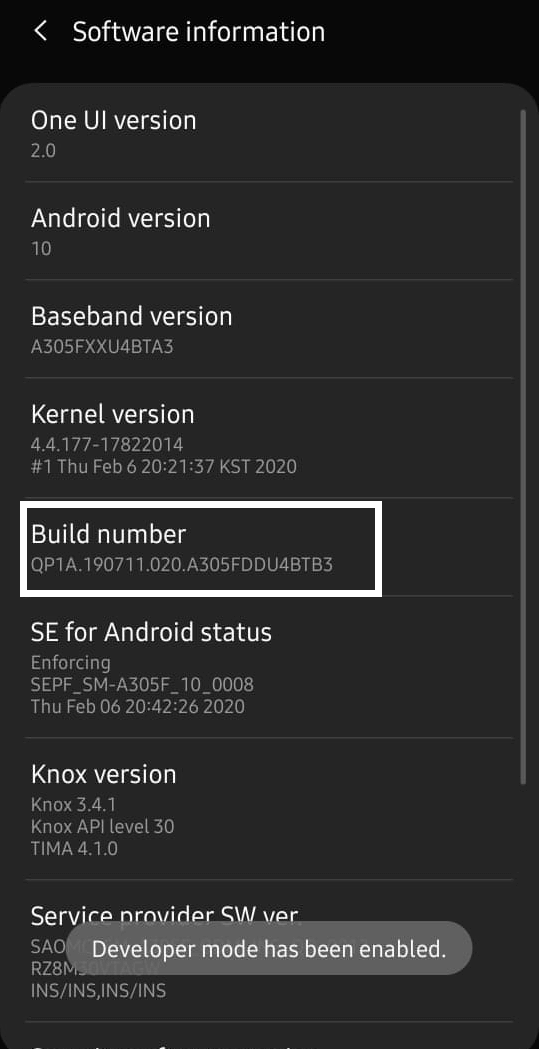
3. Wenn Sie ein paar Mal tippen, zeigt Ihnen das System an, wie viele Schritte Sie ausführen müssen, um Entwickler zu werden. Mit anderen Worten, wie viele weitere Taps müssen Sie ausführen, um die Entwickleroptionen zu aktivieren.
Hinweis: Die meisten Geräte benötigen Ihre Bildschirmsperr-PIN, Ihr Muster oder Ihr Kennwort, um die Entwickleroptionen zu aktivieren. Unabhängig davon ist es möglich, dass einige Geräte solche Details nicht benötigen.
4. Nachdem Sie die oben genannten Schritte erfolgreich ausgeführt haben, wird möglicherweise die Meldung angezeigt, dass auf Ihrem Android-Gerät Entwickleroptionen vorhanden sind. Sie sehen eine Nachricht wie «Du bist ein Entwickler!"Oder"Entwicklermodus aktiviert”.
2. Deaktivieren Sie die Entwickleroptionen unter Android
Wenn Sie der Meinung sind, dass Sie in den Einstellungen Ihres Telefons keine Entwickleroptionen mehr benötigen, können Sie die Entwickleroptionen deaktivieren. Sie können die Entwickleroptionen vollständig deaktivieren oder ausblenden. Dazu gibt es viele Methoden. Sie können eine der folgenden Methoden verwenden, um die Entwickleroptionen zu deaktivieren.
ein. Deaktivieren Sie Entwickleroptionen
Mit dieser Methode können Sie Entwickleroptionen deaktivieren oder deaktivieren. Unabhängig davon werden die Entwickleroptionen in den Einstellungen Ihres Telefons dadurch nicht ausgeblendet. Fortfahren,
1. Öffnen Sie die die Einstellungen.
2. Berühren und öffnen Sie Entwickleroptionen.
3. Sie sehen einen Schalter zum Aktivieren oder Deaktivieren der Entwickleroptionen.
4. Schalten Sie den Hebel aus.
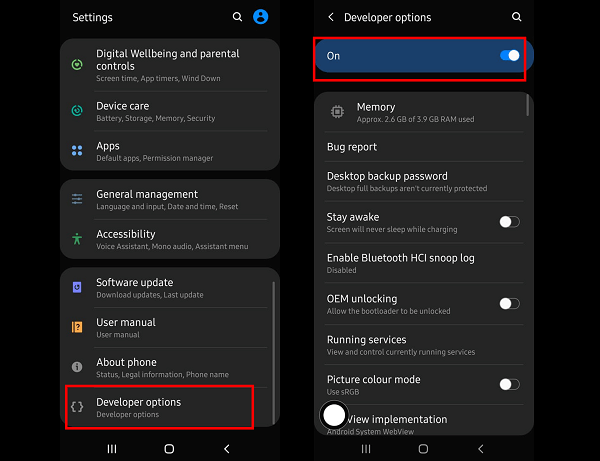
Cool! Sie haben die Entwickleroptionen auf Ihrem Android-Telefon erfolgreich deaktiviert. Wenn Sie die Entwickleroptionen später aktivieren möchten, können Sie den Schalter erneut umschalten.
B. Entfernen Sie Daten aus der Einstellungs-App
Wenn die oben beschriebene Methode bei Ihnen nicht funktioniert hat, können Sie diese Methode ausprobieren.
1. Öffnen Sie die Die Einstellungen.
2. Scrollen Sie nach unten und öffnen Sie"Anwendungen". (Auf einigen Telefonen sehen Sie möglicherweise die folgenden Optionen Anwendungen oder Anwendungsmanager)
3. Wählen Sie die zu filternde Option Alle Anwendungen. Dann finden Sie die die Einstellungen App.
4. Berühren Sie, um es zu öffnen.
5. Berühren Sie «Daten löschen”Para quitar los datos de la aplicación y los datos de la Zwischenspeicher de su aplicación Configuración. (En algunos dispositivos, el Daten löschen Die Option befindet sich in der Speicheroption Ihrer Anwendungseinstellungen. Illustriert in den Screenshots)

Getan! Sie haben erfolgreich Optionen ausgeblendet. Wenn es in Ihren Einstellungen weiterhin angezeigt wird, starten Sie Ihr Smartphone neu. Entwickleroptionen werden nicht mehr angezeigt.
C. Setzen Sie Ihr Telefon auf die Werkseinstellungen zurück
Wenn Sie die Entwickleroptionen wirklich entfernen müssen, damit sie nicht in den Einstellungen Ihres Telefons angezeigt werden, können Sie Ihr Telefon auf die Werkseinstellungen zurücksetzen. Dadurch wird Ihr Telefon auf die Werksversion zurückgesetzt und der Entwicklermodus verschwindet. Ich empfehle dringend, dass Sie Ihre Daten sichern, bevor Sie diesen Reset durchführen.
So stellen Sie Ihr Telefon auf den Werksmodus zurück:
1. Öffnen Sie die Die Einstellungen.
2. Öffnen Sie die Geschäftsführung Möglichkeit.
3. Wählen Sie Neu starten.
4. Wählen Sie "Zurücksetzen auf Fabrikeinstellungen".
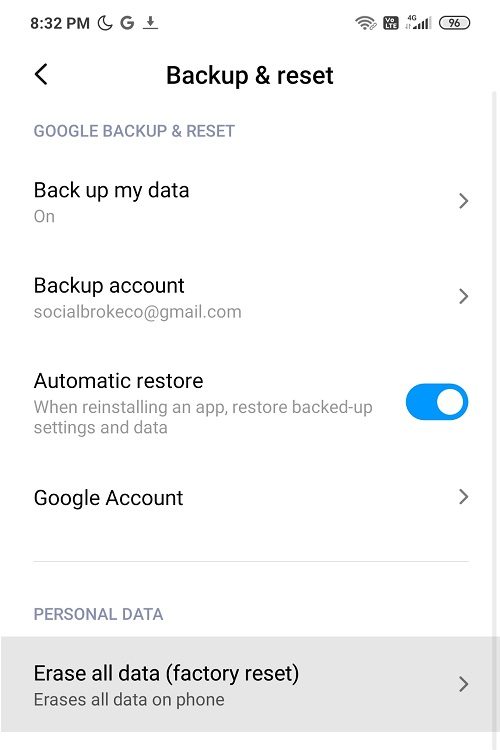
Auf einigen Geräten müssten Sie:
1. Öffnen Sie die Die Einstellungen.
2. Wählen Sie Erweiterte Einstellungen und folglich Backup wiederherstellen.
3. Stellen Sie sicher, dass Sie die Option zum Sichern Ihrer Daten ausgewählt haben.
4. Wählen Sie dann "Zurücksetzen auf Fabrikeinstellungen".

5. Fahren Sie fort, wenn Sie zur Bestätigung aufgefordert werden.
Auf OnePlus-Geräten
- Öffnen Sie Ihr Telefon Die Einstellungen.
- Wählen "System" und dann auswählen Optionen zurücksetzen.
- Sie finden die Löschen Sie alle Daten Option dort.
- Fahren Sie mit den Optionen fort, um Ihre Werksdaten zurückzusetzen.
Sie müssten eine Weile warten, bis der Vorgang abgeschlossen ist. Nach dem Neustart Ihres Geräts werden die Entwickleroptionen nicht angezeigt.
Ich hoffe, dass Sie mit den oben genannten Methoden in der Lage waren Aktivieren oder deaktivieren Sie Entwickleroptionen auf Android-Handys. Es wird empfohlen, dass Sie nicht mit den Entwickleroptionen herumspielen, wenn Sie nicht wissen, worum es geht. Zuerst haben ausreichende Kenntnisse der Entwickleroptionen Dann sollten nur Sie die Entwickleroptionen auf Ihrem Telefon aktivieren oder deaktivieren. Der Missbrauch von Entwickleroptionen kann negative Folgen haben. Daher müssen Sie sie richtig verwenden. Beachten Sie gleichzeitig, dass die Optionen je nach Gerät unterschiedlich sind.
Empfohlen:
Haben Sie Vorschläge für uns? Kommentieren Sie Ihre Vorschläge und lassen Sie es mich wissen. Bitte geben Sie gleichzeitig an, welche Methode für Sie funktioniert hat und warum Sie diese Methode bevorzugt haben. Ich bin immer bereit, Ihre Fragen zu beantworten. Also zögern Sie nicht, mich zu kontaktieren.